Шаг Пять:
Чтобы облегчить отыскание правильной области-образца, можно нажать клавишу Н клавиатуры. Это скрывает границы вокруг области-образца и области, которую вы пытаетесь исправить (что очень удобно для быстрой оценки того, как будет выглядеть образец, не отвлекаясь на созерцание границ). Вот как использую этот способ я. Сначала я перемещаю курсор на более тонкий контур (откуда предлагается образец), затем нажимаю клавишу Н. Курсор приобретает вид перетаскивающей руки (как показано здесь), и теперь я могу перетаскивать образец из контура вокруг исправляемой области и немедленно видеть результаты перетаскивания. Отсутствие отвлекающей границы области-образца при перетаскивании имеет большое значение для быстрого отыскания образца, который подходит точно.
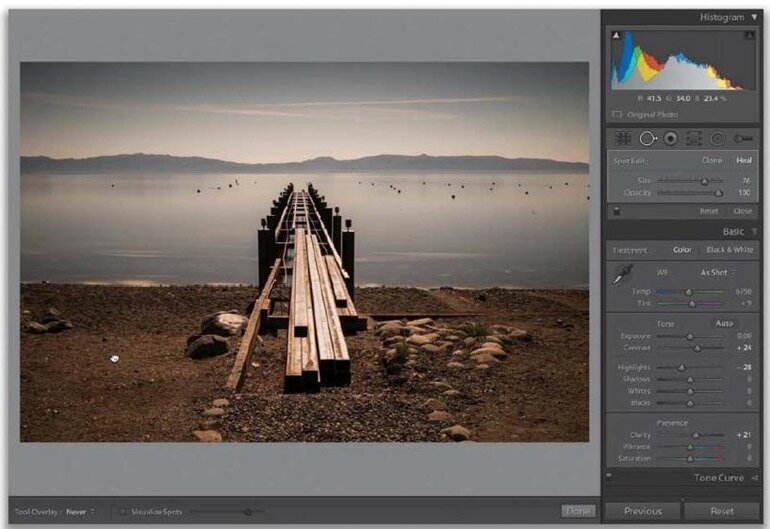
Заказывая танцевальное шоу на корпоратив http://colibridance.ru/tancevalnoe-shou-balet-moskva, обратите внимание на профессионализм и разнообразие программ, предлагаемых танцевальным коллективом. Шоу-балет «Колибри» имеет в своем арсенале костюмированную танцевальную программу, включающую в себя традиционные номера разных стран и культур, а так же возможность постановки любых танцевальных номеров, подходящих под стиль мероприятия.
Шаг Шесть:
Здесь показано состояние Before/After (До/Пос-ле), с желтой лентой предупреждения и после ее удаления в Lightroom (мы можем разгадать, где она была, только потому, что знаем, что она была там - а посторонний человек, глядящий на этот снимок, подвоха не почувствует. По крайней мере, никто из тех, кому я снимок показывал, не почувствовал). Повторим: это проблема, для исправления которой мы должны были переключаться в Photoshop, но теперь можем решить ее здесь, в Lightroom.



 Февраль 12th, 2015
Февраль 12th, 2015